|
|
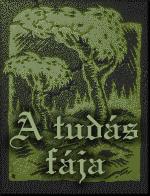 |
Hiába fut már a program, a szerver még nem tud Rólad, ehhez regisztráltatnod kell magadat. Ez, s az összes késõbbi, a regisztrációval kapcsolatos funkció elérhetõ az ICQ gombra kattintva, s az Add/Change Current User menüpontot választva.
Ha elõször használod a progit, akkor elõször létre kell hoznod egy felhasználót a szerveren, amelyre késõbb hivatkozhatsz. Ehhez válaszd a fenti menübõl a Register a New User menüpontot.
A bejelentkezõ ablakban mindjárt két választásod
van: modemen, vagy helyi hálózaton (LAN) keresztül
kapcsolódsz a netre. Ha a LAN-t választottad, figyelj oda,
hogy a tûzfal beállítás jó-e?
Az I am behind a Firewall jelenti azt, hogy tûzfal mögül
nézed a világot. Ha ezt klikkeled, külön ágra
jutsz, ahol meg kell adnod részletesen a tûzfal paramétereit.
Ebbe nem mennék bele, egyrészt, mert nem tudom, másrészt
a tûzfal rendszergazdája nélkül úgyse fog
menni. Kis segítséget azért olvashatsz a GYIK
oldalon. Ha beklikkelted, már nyomhatod is a next-et.
Az operációs rendszert magától fel fogja ismerni,
az Admin gombot pedig, ami a szerver beállításához
való, jobb, ha nem babrálod.
A következõ ablakban kiválaszthatod, milyen típusú
felhasználó vagy, szerintem válaszd, illetve ne babráld
el a Regular user-t, ami normál felhasználót
jelent. A kitöltendõ ablakban megadhatod a legfontosabb
információidat: beceneved (nickname), emil címed,
vezeték (last name) és utóneved (first name).
Ezek közül csak a becenevet kötelezõ, így
fog téged hívni az ICQ-n mindenki. Ha javasolhatom, Diablós
létedre válaszd a kedvenc karid nevét. Visszabeszél,
ha nem írsz be emilt, de tovább enged. Az se baj, ha valamit
elírsz, késõbb lehet módosítani.
Mehetsz tovább.
A következõ ablakban további információkat
adhatsz meg magadról, ha akarsz. Város, irányító
(City, Zip), Állam (State) ez csak az amcsiknak, hagyd
ki, Ország (Country). Megadhatod a korodat (Age),
a nemedet (Gender) (Male-fiú, Female-lány,
Not specified-nincs megadva), telefonszámodat, és
a weboldaladat, valamint egy szöveges üzenetet, amelyet az Add
your own personalized message gombra kattintva elõugró
ablakba gépelhetsz be. De ezt mind-mind kihagyhatod, szó
nélkül tovább enged. Next.
A következõ ablak az õ kis statisztikájukhoz
való. H az alsó rádió gombot klikkeled, akkor
megtagadod az adatszolgáltatást, ha a felsõt, akkor
(névtelenül) megadod a következõket:
1. Hivatás (Occupation): ha a student kezdetût
választod, akkor diák, ha az employed kezdetût,
akkor dolgozó vagy.
2. Felhasználási hely (I'm using ICQ): otthon
(Home) vagy munkahelyen (Work). A Not specified most
is azt jelenti, hogy nem adtál meg semmit. Ez az ablak errõl
szólt, tovább.
A következõ ablak már igazán fontos. Itt
adhatod meg a jelszavadat (Password). Ha ezt nem teszed,
bárki, aki ismeri a nevedet és a számodat, felcsatlakozhat
a nevedben, bárhonnan, és akár helyetted jelszavasíthatja
a hozzáférésedet (ooops!), szóval melegen
ajánlott. Kétszer kell begépelni egymás
alá, ahogy az már szokás, mert ha elütöd,
sose jössz rá többet. Ha az Auto save password-öt
beklikkeled, pontosabban úgy hagyod, akkor nem kell minden felcsatlakozáskor
beütnöd a jelszavadat. Lentebb megadhatod, hogy engedélyhez
kötöd-e, hogy mások téged felvegyenek a listájukra.
Alapbeállítás a felsõ, hogy nem kell engedély.
Még lentebb engedélyezheted, hogy nyilvános-e jelenléted
a web-en (Publish my...) ezt hagyd beklikkelve, ha nem vagy titkosügynök,
illetve ha a Do not allow... kezdetût beklikkeled, akkor elvileg
letiltod, hogy mások számára hozzáférhetõlegyen
az IP címed. Elvileg, mert már hallottam érdekes történeteket
errõl.
Ennyi volt a kitöltendõk sora, ha most next-et nyomsz,
már regisztrálódsz. Ha adtál jelszót,
még visszabeszél, hogy biztos megjegyezted-e, csak akkor
kezd dolgozni.
Ha szerencséd van, és nem túlterhelt éppen
e hálózat, pillanatokon belül visszakapsz egy Registered
successfully ablakot, ahol ott fog vigyorogni a számod
(UIN, Universal Identification Number, vagyis univerzális azonosító
szám). Ez a szám vagy te a továbbiakban az ICQ számára.
Mindent módosíthatsz a késõbbiekben, még
a becenevedet is, kivéve a számodat. Okézd le az ablakot.
Ha az ICQ nem tudta felismerni az e-mail kiszolgálód
címét automatikusan (pl.mert nem adtál emil címet),
a következõ ablakban visszakérdez. Itt megadhatod, de
késõbb is megteheted még.
A következõ ablakban már gratulál, hogy kész
a regisztráció. Ettõl kezdve fönn vagy
a hálózaton az új felhasználóval.
Mindjárt el is kezd bombázni mindenfélével.
Elõször is kapsz egy rendszer üzenetet, (system
message), amely a system sorban fog villogni. Ha kétszer
rákattintasz, elõugrik az üzenet, melynek szövege:
"Gratulálunk! Ez a te elsõ rendszer üzeneted! Ha üzenetet
akarsz küldeni valakinek, klikkelj a nevére! Ha fogadni szeretnél
üzenetet, klikkelj kétszer az üzenet villogó ikonjára!
Ha gondod van, jelöld ki a kérdéses pontot, és
nyomd meg az F1-et!" Igazán hasznos üzenet, ha nem tudnád,
hogy kell fogadni, ezt sem tudtad volna elolvasni. Mindegy.
Azt már tudod, hogy kell üzenetet küldeni, de még
nincs kinek. Ezért udvariasan kidobja az Add/Find Users ablakot,
hogy rögtön fölvehessél másokat a listádra.
Sõt, ha becsuktad, elõjön a Future Users' Watch
ablak, hogy figyelhesd is, ki regisztrálja magát. De ezeket
majd lentebb (itt!) magyarázom el.
Amint említettem, a regisztrációval kapcsolatos
további teendõket is az Add/Change Current User
menüponton keresztül érheted el. Ezek már egyszerûbbek,
haladjunk sorban:
- View/Change My Details: ezzel lehet megnézni, megváltoztatni
a saját adataidat. Az elõugró ablak ugyanazokat
az adatokat kéri, mint a regisztrációnál. Ha
kitöltötted, a Save gombbal hagyhatod jóvá
módosítási szándékodat. Az Unlist
törli az adatokat! (Persze ehhez utána még Save-et
is kell nyomni.) A White Pages gomb pedig az ICQ felhasználók
oldalaira visz.
- Az adataidat publikálják a Publicize in White Pages
és a Publicize in Web Directories a megfelelõ helyeken,
de megmondom õszintén, fogalmam sincs, hogyan, még
nem próbáltam.
- Change the Active User: a felhasználó váltására
való, értelemszerûen csak akkor éled fel, ha
több is van, ugyanazon a gépen. Bár ezt nem nagyon támogatja,
folyton visszabeszél közben, hogy ez nem lesz így jó.
Tudhat valamit, mert amíg Sonjával egy gépen
váltogattuk a felhasználót, sok gondunk volt vele.
- Add Another Registered User: már korábban
regisztrált felhasználó hozzáadása.
Ha újrainstalláltad az ICQ-t vagy a Win95-öt, ezt válaszd!
Abból indul ki, hogy másik gépen már lehet,
hogy mûködik ugyanaz a felhasználó, ezért
két regisztrációs ablakon végigvezet, tehát
a hálózati és munkahelyi beállításokra
rákérdez, de a személyes adatok helyett a harmadik
ablakban már csak a számodat és a jelszavadat kéri.
- Remove ICQ # From Computer: ez az ellenkezõje, ezzel
leszeded a kiválasztott felhasználót a géprõl.
Kérni fogja hozzá a jelszót (már tudom, miért
installáljátok annyian újra az ICQ-t :-))), és
visszakérdez kétszer, végül felhívja a
figyelmedet, hogy csak arról a számítógéprõl
távolította el a felhasználó adatait.
- Register a New User: ez volt az új felhasználó
hozzáadása, amit fentebb tárgyaltam.
- Unregister Existing User: na ezzel már teljesen törlöd
az adataidat és a számodat a rendszerbõl. Visszaállíthatatlan,
tehát meggondolandó, mivel kit zavar, ha ott marad? Szóval
nem igazán szokás ennyire gondosnak lenni. Az eljárás
egyébként ugyanaz, mint a géprõl való
törlésnél.
Nos, ezek voltak a regisztrációs funkciók.
Ezzel az oldallal kapcsolatos véleményedet, észrevételeidet nekem küldd: Des